Pada tutorial kali ini Karya Anak Kidoel akan membahas tentang bagaimana cara membuat Teks Efek Mafia Blood.
mungkin kali ini aku tidak akan panjang lebar untuk menjelaskannya cukup hanya dengan praktik orng pasti senang. Ok langsung saja kita ikuti langkah langkahnya di bawah ini :
1. Buka dulu Photosopnya
2. kemudian anda buat layar baru caranya : klik File >> New >> atur sesuai keinginan kalian kemudian klik OK
3. kalau sudah terbuka layarnya sekarang copy layar yang tadi anda buat, caranya tekan ALT + CTRL + SHIFT + N kemudian kalau sudah tercopy kamu klik Image >> Apply Image >> OK, kemudian anda rubah warnanya antara hitam dan putih sehingga seperti di bawah ini
4. kalau sudah selesai kamu klik pada layar 1 kemudian klik Add Layer Mask sehingga tampak seperti gambar ini
5. kemudian kamu pilih Gradien Tool terus kamu gariskan dari atas sampai ke bawah sehingga terlihat tampak seperti di bawah ini
kalau tidak terjadi perubahan coba kamu ganti dulu warna'y dari putih ke hitam
6. kalau sudah selesai kamu ketikan tulisannya aku menggunakan kata "Karya Anak Kidoel" kalau kalian terserah mau menggunakan apa kalau sudah selesai seperti gambar di bawah
7. kemudian kamu klik Layar >> Layar Style >> Bevel and Emboss terus kamu atur seperti di bawah
kalau sudah selesai klik OK
8. Sekarang kita tambahkan blood brush ke dalam Photoshop, Blood Brush bisa didownload disini
kemudian kamu Instal Brush ke Photoshop ada
9. Setelah Blood Brush terinstal ke Photoshop, buat Layer Baru dengan menekan Shift + Ctrl + N, Nama: Layer 1, Ok
10. kemudian anda klik Brush tool terus ikuti seperti gambar di bawah
11. kalau sudah selesai semuanya sekarang anda semprotkan brush ke layer 1
Ubah Color Overlay brush ke warna merah
hasilnya:
12. Setelah mendapat gambar yang kurang lebih seperti di atas maka ubah mode layer brush dari Normal ke Multiply setelah itu tekan CTRL + ALT + G
13. Setelah semuanya selesai sekarang anda tinggal lihat hasilnya Simsalabim abakadabra jadilah kau....
mungkin kali ini aku tidak akan panjang lebar untuk menjelaskannya cukup hanya dengan praktik orng pasti senang. Ok langsung saja kita ikuti langkah langkahnya di bawah ini :
1. Buka dulu Photosopnya
2. kemudian anda buat layar baru caranya : klik File >> New >> atur sesuai keinginan kalian kemudian klik OK
3. kalau sudah terbuka layarnya sekarang copy layar yang tadi anda buat, caranya tekan ALT + CTRL + SHIFT + N kemudian kalau sudah tercopy kamu klik Image >> Apply Image >> OK, kemudian anda rubah warnanya antara hitam dan putih sehingga seperti di bawah ini
4. kalau sudah selesai kamu klik pada layar 1 kemudian klik Add Layer Mask sehingga tampak seperti gambar ini
5. kemudian kamu pilih Gradien Tool terus kamu gariskan dari atas sampai ke bawah sehingga terlihat tampak seperti di bawah ini
kalau tidak terjadi perubahan coba kamu ganti dulu warna'y dari putih ke hitam
6. kalau sudah selesai kamu ketikan tulisannya aku menggunakan kata "Karya Anak Kidoel" kalau kalian terserah mau menggunakan apa kalau sudah selesai seperti gambar di bawah
7. kemudian kamu klik Layar >> Layar Style >> Bevel and Emboss terus kamu atur seperti di bawah
kalau sudah selesai klik OK
8. Sekarang kita tambahkan blood brush ke dalam Photoshop, Blood Brush bisa didownload disini
kemudian kamu Instal Brush ke Photoshop ada
9. Setelah Blood Brush terinstal ke Photoshop, buat Layer Baru dengan menekan Shift + Ctrl + N, Nama: Layer 1, Ok
10. kemudian anda klik Brush tool terus ikuti seperti gambar di bawah
11. kalau sudah selesai semuanya sekarang anda semprotkan brush ke layer 1
Ubah Color Overlay brush ke warna merah
hasilnya:
12. Setelah mendapat gambar yang kurang lebih seperti di atas maka ubah mode layer brush dari Normal ke Multiply setelah itu tekan CTRL + ALT + G
13. Setelah semuanya selesai sekarang anda tinggal lihat hasilnya Simsalabim abakadabra jadilah kau....
NB : untuk melihat hasil yang lebih menarik silahkan Download filenya di sini....!!!!!
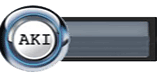 |
|